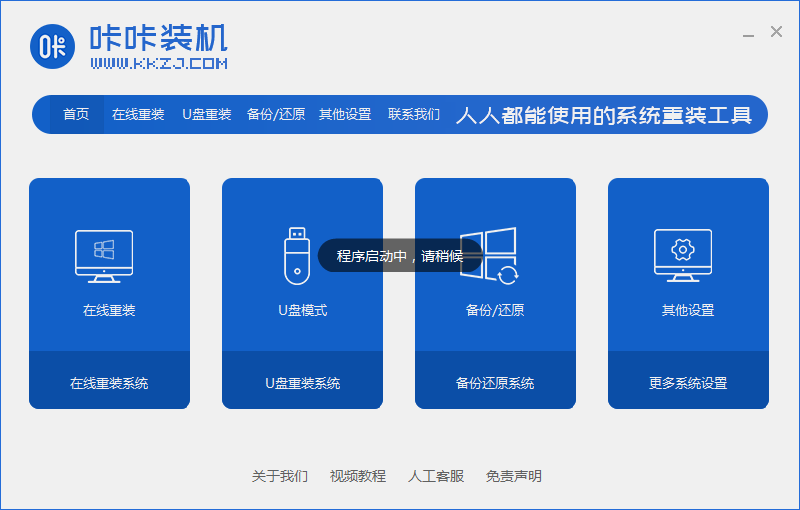
在我们的日常使用电脑的过程中,为了解决各种电脑问题,我们通常会选择将电脑进行重装。对于部分win7系统用户而言,使用咔咔一键重装win7系统是他们的首选,但是,在操作过程中,会有一些新手用户不知道咔咔一键重装win7系统操作步骤到底是怎样的,在这里小编将为各位详细的介绍一下它的使用流程。
1、首先,我们先将咔咔装机软件打开。
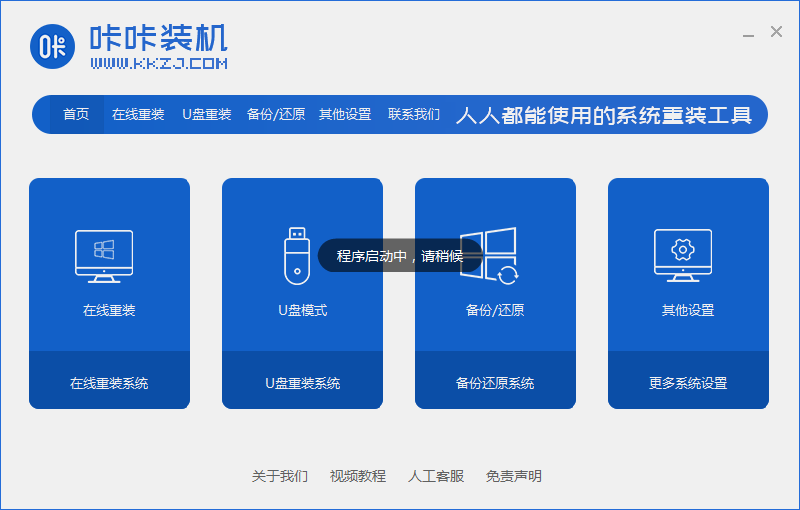
2、在重装之前,请耐心等待环境检测等准备步骤。
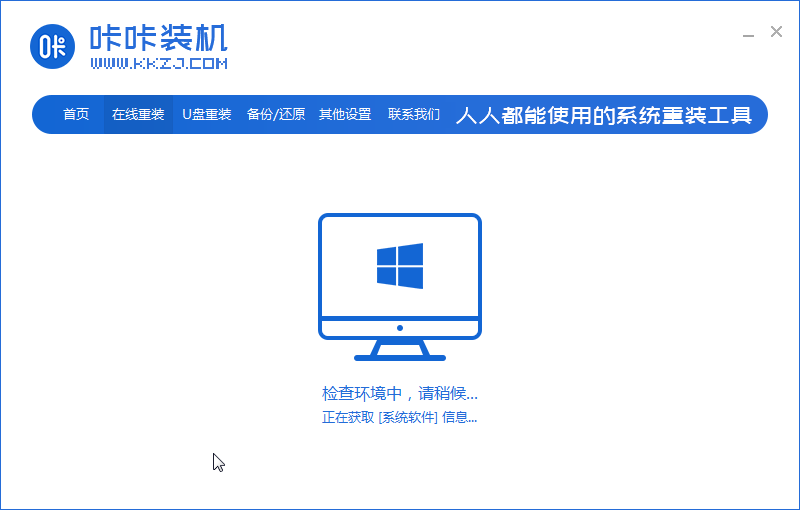
3、在准备步骤结束之后,我们在界面中找到并安装我们想要的win7系统。
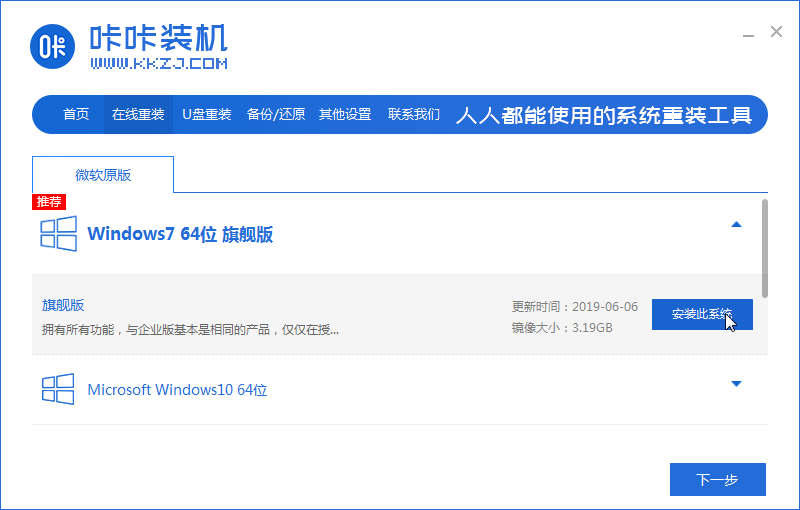
4、到了下一个页面后,在这里我们可以选择想要附带下载的相关软件,选择好之后,我们就可以点击下一步了。
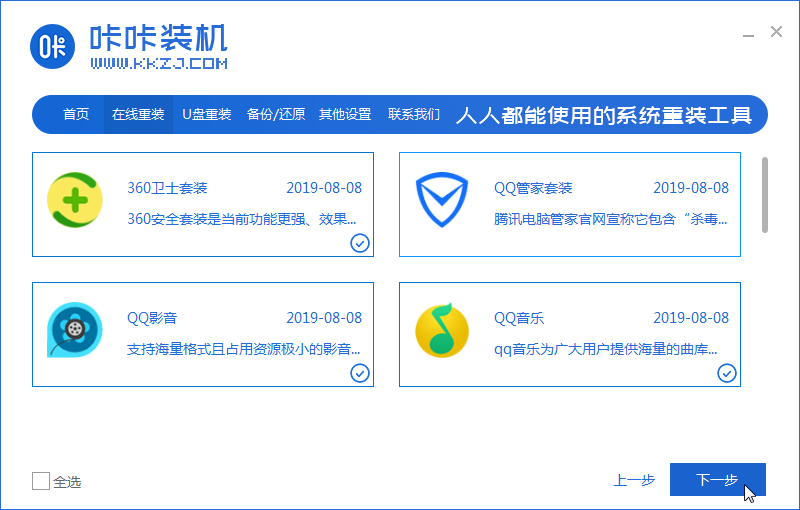
5、在下一个界面中,请耐心等待win7镜像系统的下载。
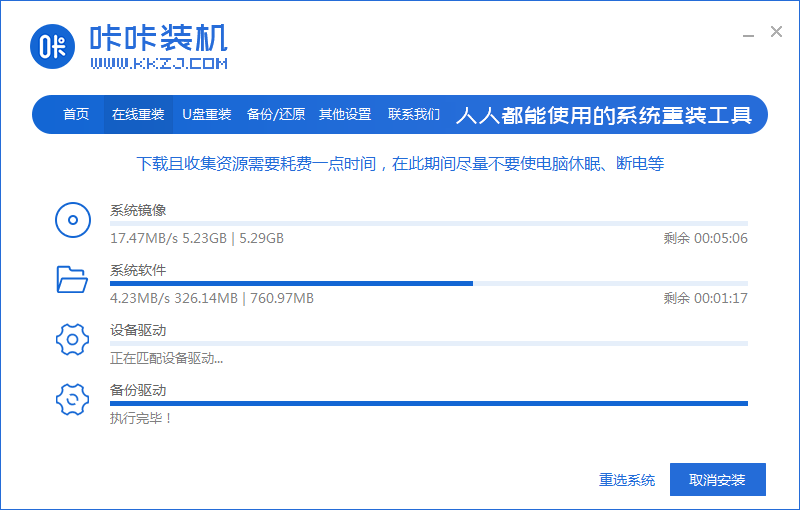
6、请耐心等待win7系统的部署。
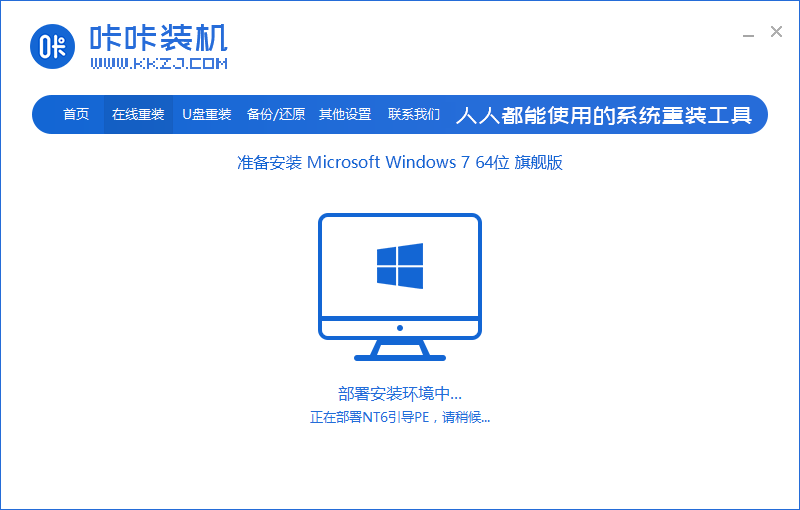
7、win7系统部署完毕后,请按照软件的指示,等待电脑的重启。
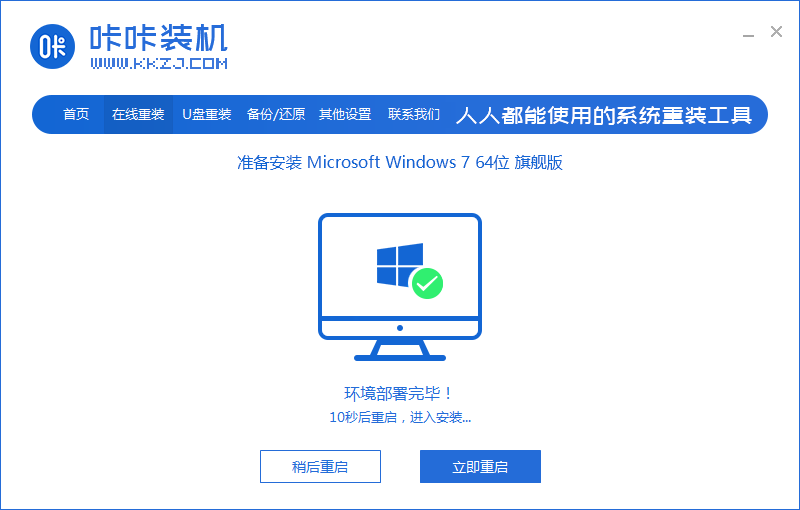
8、在重启的过程中,请先通过咔咔的PE系统进入电脑。
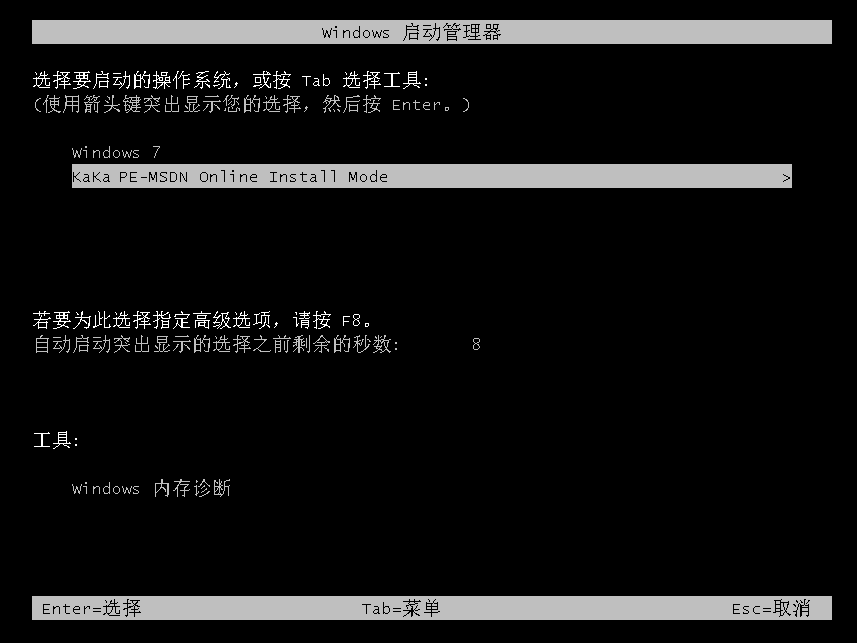
9、重启完毕后,我们就能成功的进入PE系统界面。
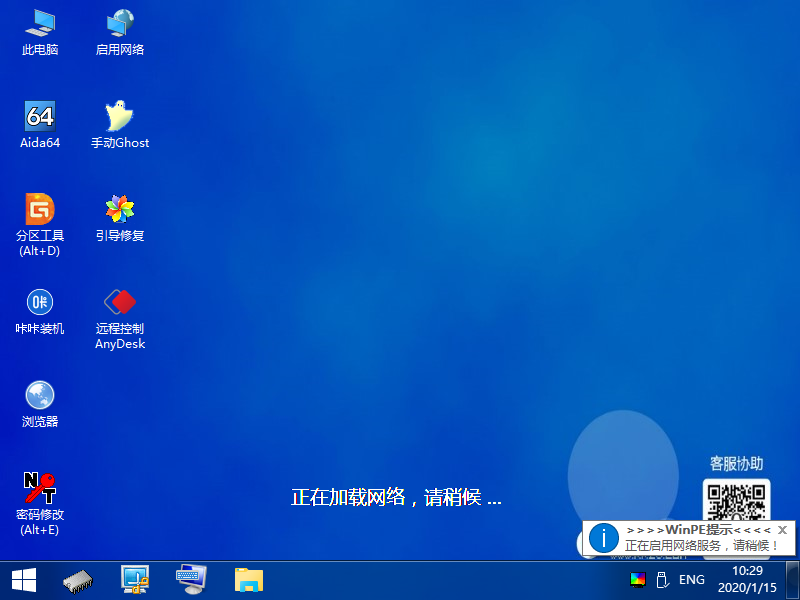
10、进入到PE系统的界面后,请耐心等待win7系统的安装。
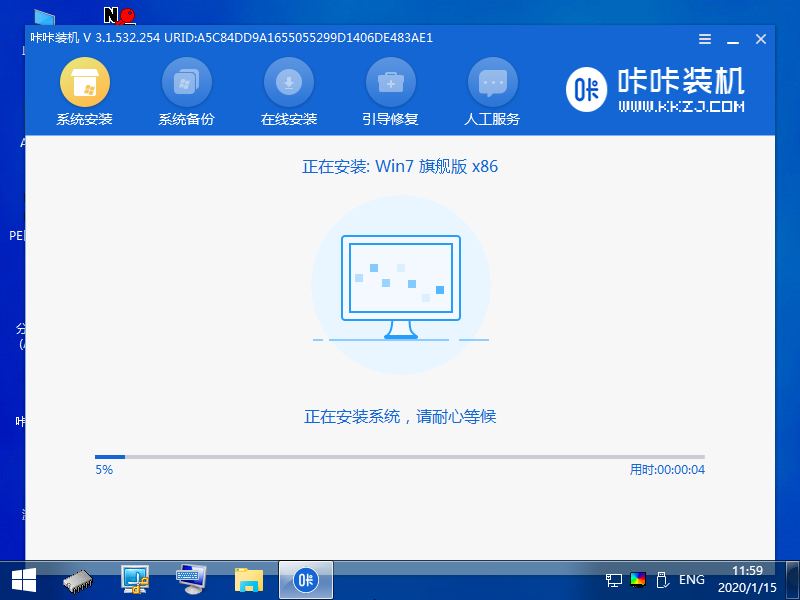
11、安装过程中,请按照软件的指示,将新的win7系统安装到C盘上去(弹出的窗口,请按确定)。
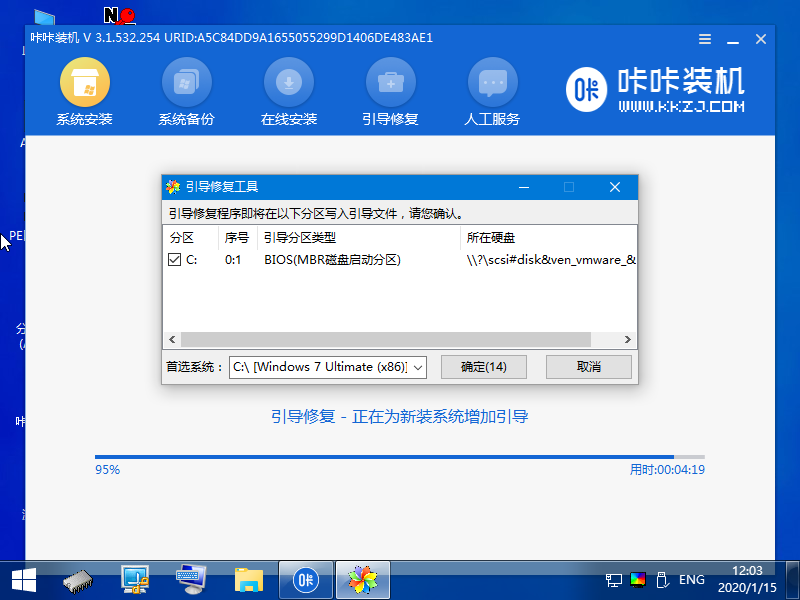
12、win7系统安装完成后,请按照指示,再次等待电脑的重启。
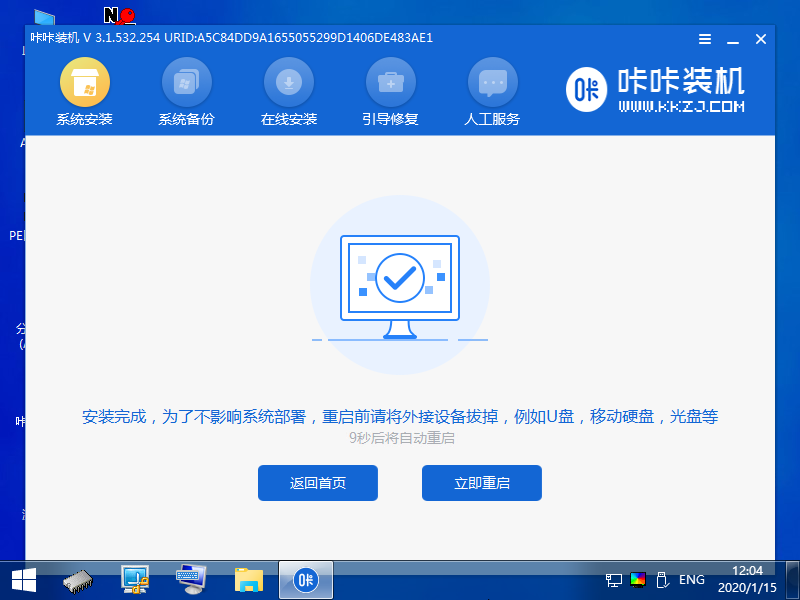
13、电脑重启完毕后,我们就可以使用崭新的win7系统了。

咔咔一键重装其实是一款非常方便的系统,根据小编上述的操作步骤,再根据软件的相关指示,我们就能很快的将我们想重装的系统下载完毕,希望以上的操作,可以帮助广大想要重装系统的用户们。




